Responder a las interacciones de chat
El cliente admite interacciones de chat ACD. Cuando una interacción de chat se enruta a su cola, puede retomarla como cualquier otra interacción. Una vez conectado, la interacción del chat aparece en su lista de interacciones, esperando que inicie el chat.
- Hacer clic Recoger ya que la interacción de chat está alertando.
Notas:
- Las interacciones de chat no responden automáticamente.
- Registro de interacciones no aparece en las interacciones en el cliente Genesys Cloud para Chrome o Genesys Cloud para Firefox.
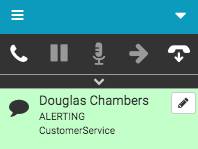
La interacción de chat se conecta y aparece en su lista de interacciones. Puede transferir a ciegas o desconectar la interacción de chat sin abrir la ventana de Interacciones separada. (Si desconecta un chat conectado sin abrir la ventana Interacciones, la interacción del chat no vuelve a la cola).
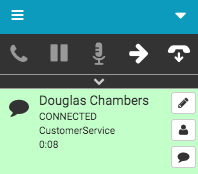
- Hacer clic Chat.
Se abre una ventana de Interacciones. En el cliente, el icono de Chat se vuelve naranja para indicar que una ventana de Interacciones está abierta o accesible.
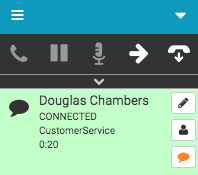
-
Escriba su respuesta en la ventana Interacciones.
Si está manejando múltiples interacciones de chat, el ícono de Chat en la interacción de chat que seleccione en la ventana Interacciones se vuelve naranja. En el cliente, las interacciones de chat cambian entre los estados HELD y CONNECTED, según el chat que seleccione en la ventana Interacciones.
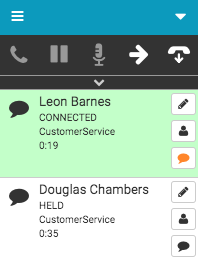
Notificaciones
Cuando un cliente escribe un mensaje en la ventana Interacciones, aparece una ráfaga naranja aparece en el icono de Chat en la interacción en el cliente y junto al nombre de la persona en su ventana de Interacciones. Una vez que responda en la ventana Interacciones o haga clic en Nuevo mensaje en la ventana Interacciones, el estallido naranja desaparece.
Si está ejecutando Genesys Cloud junto con el cliente y responde al chat en Genesys Cloud, entonces la explosión naranja desaparece tanto en Genesys Cloud como en el cliente.
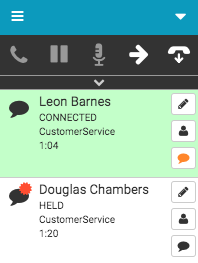
- Para finalizar el chat, haga clic en Desconectar.
Se desconecta del chat y la ventana de Conclusión se abre automáticamente.
Nota: Si el registro de llamadas está deshabilitado, la sección Notas aparece en la ventana Resumen.
- Para completar el trabajo de resumen, seleccione un código de resumen en el cliente o en la ventana Interacciones y haga clic en Hecho.
La interacción de chat se desasigna de su lista de interacciones. En el ejemplo, el icono de Chat permanece naranja, lo que indica que la ventana Interacciones está abierta o accesible.
Si cierra la ventana de resumen sin hacer clic en Hecho, el icono de finalización se vuelve rojo, lo que indica que debe completar el trabajo de finalización. Debe completar el trabajo de recapitulación antes de poder colocar o recibir otra interacción.
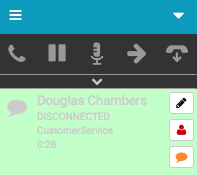
Para más información, ver Acerca de los chats.
Para obtener más información sobre las integraciones, consulte Sobre las extensiones de navegador de Genesys Cloud, Sobre Genesys Cloud Embeddable Framework, Sobre Genesys Cloud para Microsoft Teams, Sobre Genesys Cloud para Salesforce, y Sobre Genesys Cloud para Zendesk.

